Greitas paleidimas „Windows 10“
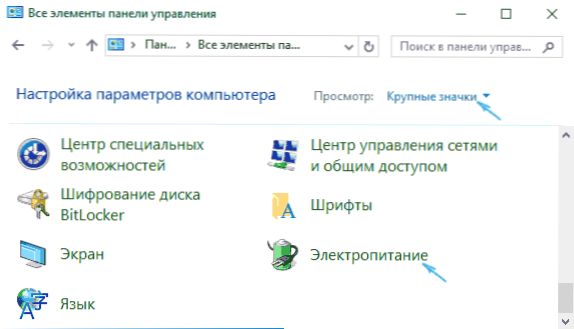
- 4857
- 285
- Gilberto Weimann
Šioje instrukcijoje išsamiai apie tai, kaip išjungti greitą „Windows 10“ pradžią arba įjungti. Greitas paleidimas, greitas pakrovimas ar hibridinis atsisiuntimas - „Windows 10“ technologija pagal numatytuosius nustatymus ir leidžia jūsų kompiuteriui ar nešiojamam kompiuteriui greičiau įkelti į operacinę sistemą po išjungimo (bet ne po paleidimo).
Greito pakrovimo technologija grindžiama žiemos miegu: kai įjungta greito pradžios funkcija, sistema išsaugo „Windows 10“ branduolį ir įkeltas tvarkykles į „Hiberfil Hiberfil“ failą.SYS, o kai įjungus, jis vėl įkelia atmintį, t.e. Procesas yra panašus į pasitraukimą iš Gibernacijos būsenos.
Kaip išjungti greitą „Windows 10“ pradžią
Dažniau vartotojai ieško, kaip išjungti greitą pradžią (greitai atsisiųsti). Taip yra dėl to, kad kai kuriais atvejais (dažnai priežastis yra tvarkyklės, ypač nešiojamuose kompiuteriuose), įjungus funkciją, kompiuteris neteisingai išjungtas.
- Norėdami išjungti greitą pakrovimą, eikite į „Windows 10“ valdymo skydelį (per dešinįjį spustelėjimą spustelėkite pradžią), tada atidarykite elementą „Power“ (jei ne, vietoj „kategorijos“ įdėkite „piktogramas“, o ne „kategoriją“, esantį lauke Viršutinė dešinė.
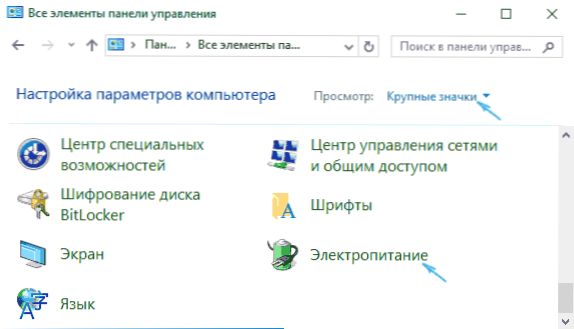
- Parametrų lange kairėje pasirinkite „Power Mygtukų veiksmas“.

- Atidarytame lange spustelėkite „Keisti parametrus, kurių dabar nepasiekiami“ (norėdami juos pakeisti, turite būti administratorius).
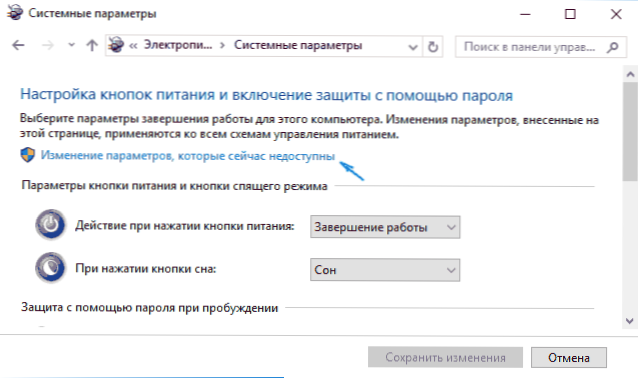
- Tada to paties lango apačioje nuimkite žymę „Įjunkite greitą paleidimą“.

- Išsaugokite pakeitimus.
Paruošta, greita pradžia atjungta.
Jei nenaudojate greito „Windows 10“ pakrovimo ar „Gibbernation“ funkcijų, taip pat galite išjungti žiemos valymą (šis veiksmas pats savaime išsijungia ir greitas paleidimas). Taigi, kietajame diske galite išleisti papildomą vietą, daugiau apie tai instrukcijose „Gibernation Windows 10“.
Be aprašyto greito atjungimo per valdymo skydelio atjungimo metodą, tą patį parametrą galima pakeisti per „Windows 10“ registro rengyklę. Už tai yra atsakinga prasmė Hiberbootenabled Registro skyriuje
HKEY_LOCAL_MACHINE \ System \ CurrentControlset \ Control \ Session Manager \ Power
(Jei vertė yra 0, greitas pakrovimas išjungtas, jei 1 įjungtas).
Kaip išjungti greitą „Windows 10“ pradžią - vaizdo instrukcija
Kaip įjungti greitą pradžią
Jei jums, priešingai, turite įjungti greitą „Windows 10“ pradžią, tai galite padaryti taip pat, kaip išjungti (kaip aprašyta aukščiau, per valdymo skydelį ar registro redaktorių). Tačiau kai kuriais atvejais gali paaiškėti, kad pasirinkimo galimybė nėra arba neprieinama pakeisti.
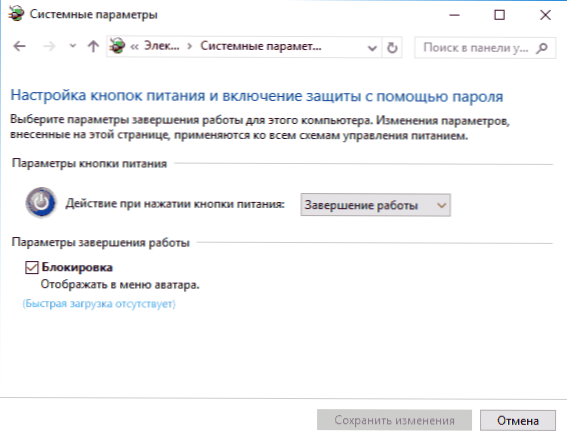
Paprastai tai reiškia, kad „Windows 10 Gibernation“ anksčiau buvo išjungta, o norint greitai pakrauti, jį reikia įjungti. Tai galite padaryti komandų eilutėje, veikiančioje administratoriaus vardu, naudodamiesi komanda: „PowerCfg“ /„Hibernate“ (arba „PowerCfg -h ON“) po to paspaudus Enter.
Po to vėl eikite į galios parametrus, kaip buvo aprašyta anksčiau, kad būtų galima greitai paleisti. Jei nenaudojate žiemojimo miego, tačiau jums reikia greitai atsisiųsti, minėtas straipsnis apie „Windows 10“ žiemos miegą apibūdina būdą, kaip sumažinti „HiberFil GiberFil“ failą.SYS pagal šį naudojimo scenarijų.
Jei kažkas, susijęs su greitu „Windows 10“ paleidimu.

